Spørsmål
Problem: Hvordan fikser jeg Xbox Live-feilkode 4220 på Xbox One?
Jeg kan vanligvis ikke spille Call of Duty WW2 fordi Xbox gir meg feilkode 4220. Hvordan kan jeg fikse det?
Løst svar
Xbox Live-feilkode 4220 er et urovekkende problem som kan forhindre å spille spill på Xbox. Imidlertid er denne feilen vanligvis rapportert av Call of Duty WWII[1] spillere. Vanligvis oppstår feilen i flerspillermodus og gir denne meldingen på den svarte skjermen:
FEIL
Call of Duty: WWII-tjenesten er ikke tilgjengelig for øyeblikket. Vennligst prøv igjen senere eller besøk
http://www.callofduty.com/wwii/status for oppdateringer.
Feilkode: 4220
I følge brukerrapporter kan de på grunn av feilen ikke få tilgang til flerspillermodusen til AAA Activisions førstepersonsskytespill i Call of Duty WWII-landskap. De nøyaktige årsakene til dette problemet er imidlertid ukjente.
Vanligvis er de relatert til tilkoblingsproblemer eller utdatert spill. Likevel oppdateres spill normalt automatisk; av noen årsaker kan det hende du må lete opp etter tilgjengelige oppdateringer manuelt.
Heldigvis er det enkelt å fikse Xbox Live feilkode 4220 på Xbox One. Noen ganger er det nok å starte konsollen på nytt eller logge på igjen på Xbox Live[2] regnskap. Nedenfor kan du finne detaljerte instruksjoner om hvordan du kan bli kvitt feilen og nyte spillet igjen.
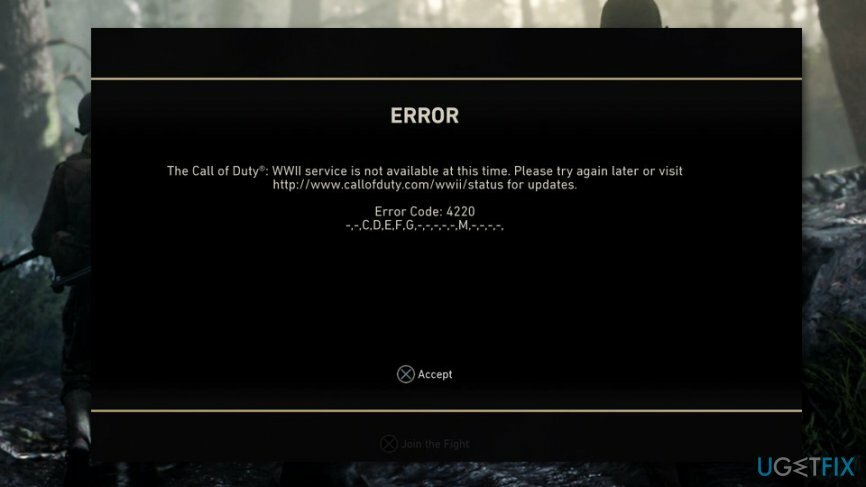
Løsninger for å fikse feilkode 4220 på Xbox One
For å reparere skadet system, må du kjøpe den lisensierte versjonen av Reimage Reimage.
Denne Xbox Live-feilen kan bare være et midlertidig problem. Derfor er det ikke vanskelig å fikse det. Vanligvis er det nok å starte konsollen på nytt, logge ut og logge på kontoen din igjen, eller oppdatere spillet.
Valg 1. Start Xbox-konsollen på nytt
For å reparere skadet system, må du kjøpe den lisensierte versjonen av Reimage Reimage.
Å starte Xbox One på nytt er den enkleste og mest effektive løsningen for å fikse Xbox Live feilkode 4220. Hvis du ikke er sikker på hvordan du gjør det, følg disse trinnene:
- trykk Xbox-knapp for å åpne guiden.
- Velge Innstillinger.
- Klikk Start konsollen på nytt alternativ.
- Klikk Ja for å bekrefte handlingen.
I tillegg kan du trykke og holde nede Xbox-knappen i omtrent 10 sekunder. Når konsollen slår seg av, slår du den på igjen.
Alternativ 2. Sjekk tilkoblingsproblemer
For å reparere skadet system, må du kjøpe den lisensierte versjonen av Reimage Reimage.
Tilkoblingsproblemer er ganske ofte en kilde til 4220-feilen. Derfor må du forsikre deg om at det er noen problemer med Internett-tilkoblingen din.
Først av alt må du koble fra Wi-Fi og bruke en kablet tilkobling. Deretter må du tilbakestille MAC-adressen[3] ved å følge disse trinnene:
- Åpen Xbox guide som er til venstre for Startskjermen.
- Velge Innstillinger og velg Alle innstillinger.
- Navigere til Nettverksinnstillinger og deretter tilgang Avanserte innstillinger.
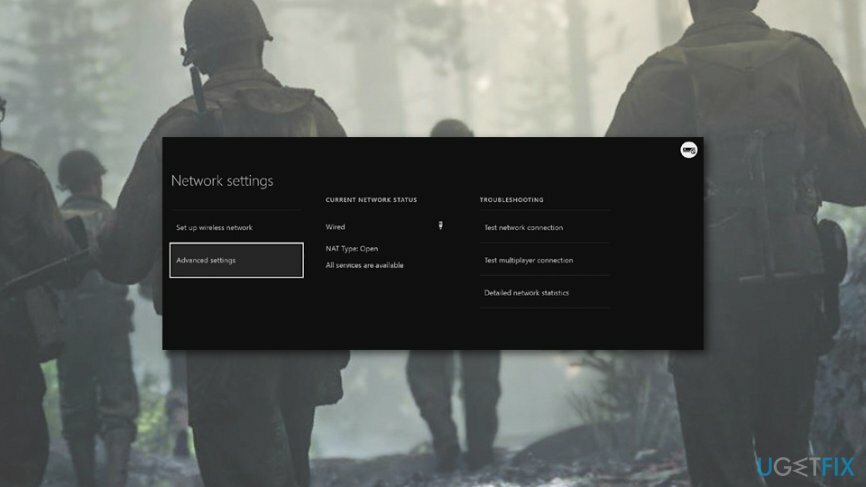
- Plukke ut Alternativ Mac-adresse og så Klar.
- Start Xbox-konsollen på nytt som forklart i den første metoden.
- Når konsollen starter opp, deaktiver ruterbrannmuren og sjekk om feilen er løst.
Alternativ 3. Logg ut og logg på igjen til Xbox Live-kontoen
For å reparere skadet system, må du kjøpe den lisensierte versjonen av Reimage Reimage.
- Klikk på Xbox-knappen.
- Velge Hjem.
- Naviger til kontoen din.
- Logg av og start konsollen på nytt.
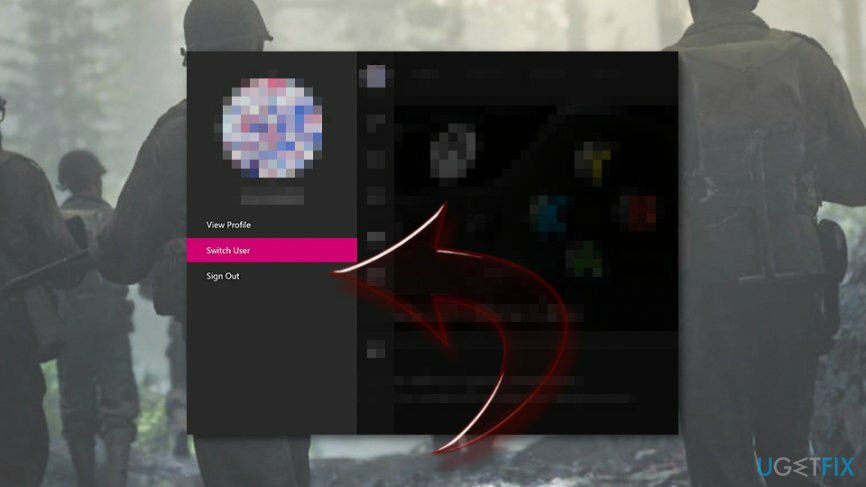
- Når den har startet på nytt, utfør disse trinnene på nytt for å logge på.
Alternativ 4. Sett nettverksadresseoversettelse til "Åpen"
For å reparere skadet system, må du kjøpe den lisensierte versjonen av Reimage Reimage.
Nettverksadresseoversettelse (eller NAT)[4] problemer kan også være årsaken til feilkode 4220. Hvis ingen av de tidligere metodene hjalp til med å fikse problemet, anbefales brukere å velge Åpen NAT-type:
- Navigere til Innstillinger > Alle innstillinger.
- Klikk Nettverk.
- Velge NAT skriv fra høyre rute.
- NAT bør settes til Åpen.
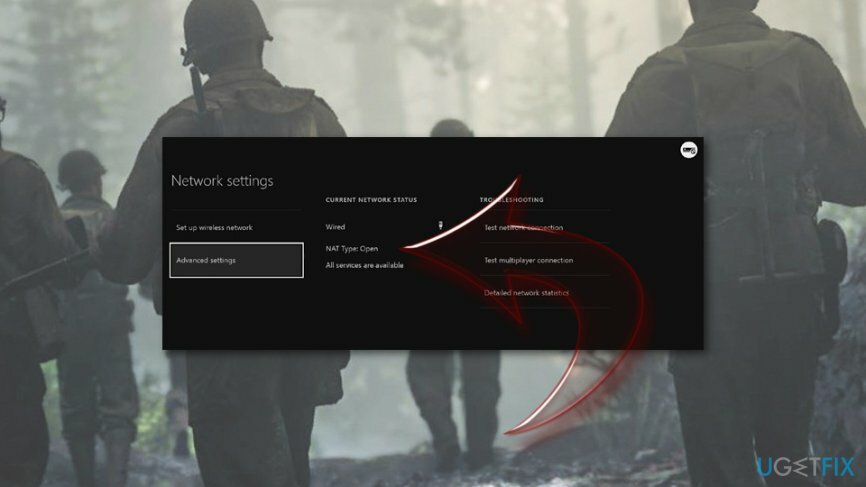
Alternativ 5. Oppdater spillet
For å reparere skadet system, må du kjøpe den lisensierte versjonen av Reimage Reimage.
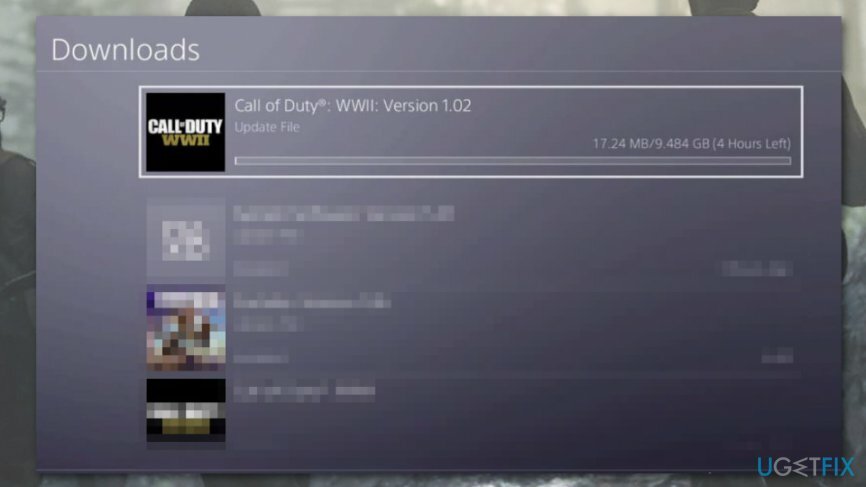
I noen tilfeller kan en kilde til Xbox-feilen 4220 være selve spillet. Det rapporteres at feilen hovedsakelig vises for Call of Duty-spillere. Derfor bør du se etter tilgjengelige oppdateringer og installere dem om nødvendig.
- Gå til startskjermen og flytt til høyre.
- Velge Mine spill og apper.
- Under Spill-delen finner du Call of Duty WW2 eller et annet spill som forårsaket feilen.
- Klikk Start for å åpne spillalternativer.
- Velge Administrer spillet alternativ.
- Det er en Oppdateringer alternativet i venstre rute. Klikk på den og installer oppdateringer hvis det er noen.
Alternativ 6. Avinstaller og installer spillet på nytt
For å reparere skadet system, må du kjøpe den lisensierte versjonen av Reimage Reimage.
Hvis det ikke hjalp å oppdatere spillet, er det ikke mye igjen å gjøre – bare installer spillet på nytt. Selvfølgelig vil du ikke miste spilldataene dine, så du bør oppdatere dem først:
- Navigere til Mine spill og apper fra startskjermen.
- Finn spillet du er i ferd med å avinstallere. Klikk på den og trykk Start knapp.
- Klikk Administrer spillet.
- Sikkerhetskopier spilldataene dine.
Når det er gjort, må du følge de tre første trinnene igjen, og deretter fortsette å følge disse trinnene for å fikse feilkode 4220:
- Når i Administrer spillet innstillinger, klikk Avinstaller alt alternativ.
- Start Xbox-konsollen på nytt etter avinstallering.
- Adgang Mine spill og apper > Spill hvor du skal se det avinstallerte spillet under Klarå installere seksjon.
- Klikk Installere for å installere spillet på nytt.
Reparer feilene dine automatisk
ugetfix.com-teamet prøver å gjøre sitt beste for å hjelpe brukere med å finne de beste løsningene for å eliminere feilene deres. Hvis du ikke ønsker å slite med manuelle reparasjonsteknikker, vennligst bruk den automatiske programvaren. Alle anbefalte produkter er testet og godkjent av våre fagfolk. Verktøy som du kan bruke for å fikse feilen, er oppført nedenfor:
By på
gjør det nå!
Last ned FixLykke
Garanti
gjør det nå!
Last ned FixLykke
Garanti
Hvis du ikke klarte å fikse feilen ved å bruke Reimage, kontakt supportteamet vårt for å få hjelp. Vennligst gi oss beskjed om alle detaljer du mener vi bør vite om problemet ditt.
Denne patenterte reparasjonsprosessen bruker en database med 25 millioner komponenter som kan erstatte enhver skadet eller manglende fil på brukerens datamaskin.
For å reparere skadet system, må du kjøpe den lisensierte versjonen av Reimage verktøy for fjerning av skadelig programvare.

For å være helt anonym og forhindre at ISP og regjeringen fra å spionere på deg, bør du ansette Privat internettilgang VPN. Det vil tillate deg å koble til internett mens du er helt anonym ved å kryptere all informasjon, forhindre sporere, annonser, samt skadelig innhold. Det viktigste er at du stopper de ulovlige overvåkingsaktivitetene som NSA og andre statlige institusjoner utfører bak ryggen din.
Uforutsette omstendigheter kan oppstå når som helst mens du bruker datamaskinen: den kan slå seg av på grunn av strømbrudd, a Blue Screen of Death (BSoD) kan forekomme, eller tilfeldige Windows-oppdateringer kan maskinen når du var borte for et par minutter. Som et resultat kan skolearbeid, viktige dokumenter og andre data gå tapt. Til gjenopprette tapte filer, kan du bruke Data Recovery Pro – den søker gjennom kopier av filer som fortsatt er tilgjengelige på harddisken og henter dem raskt.